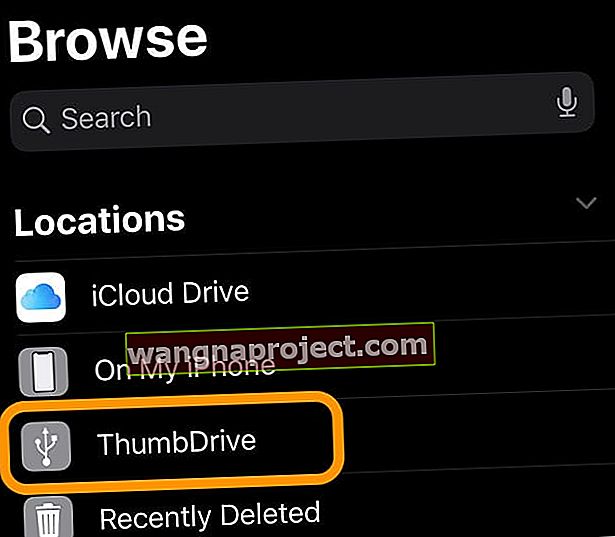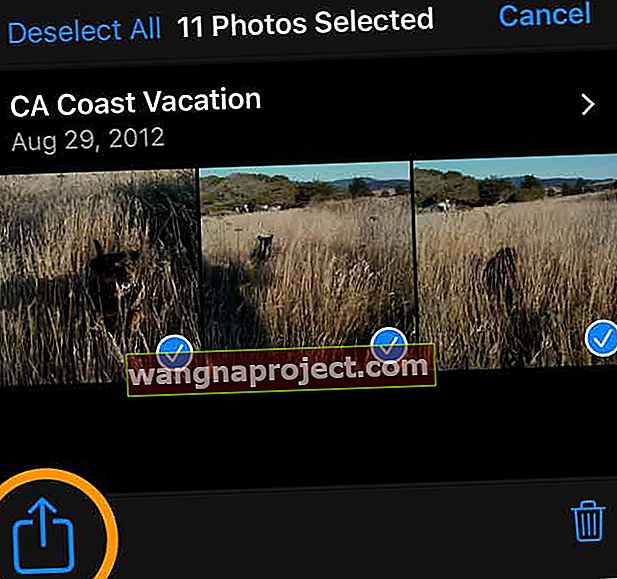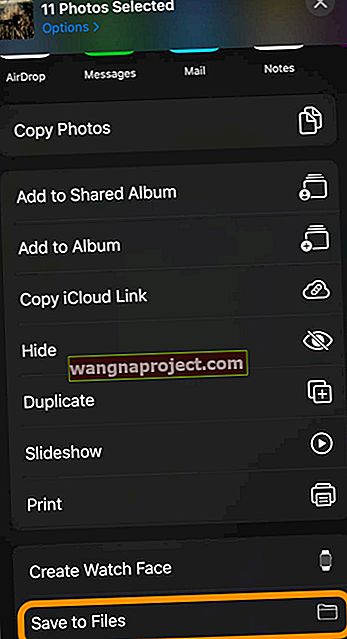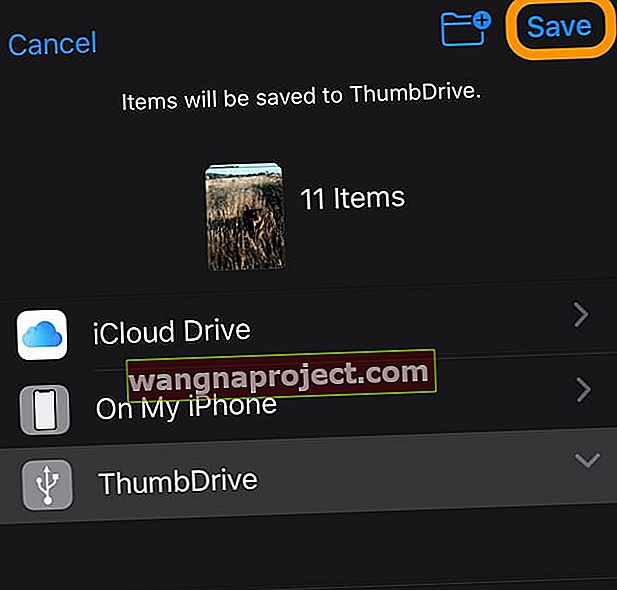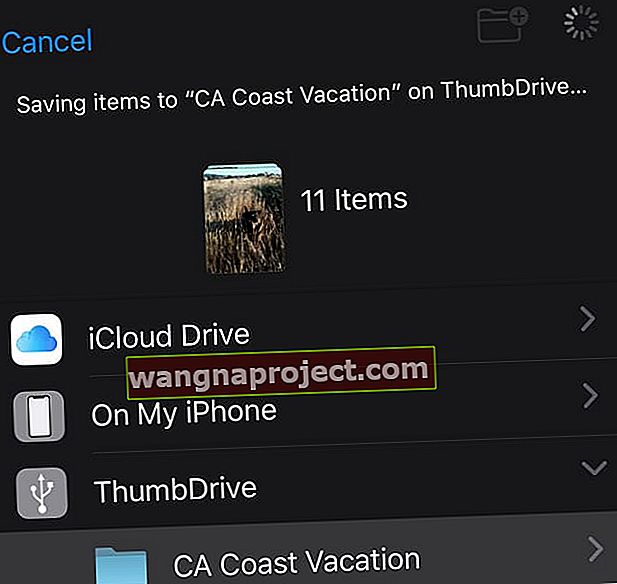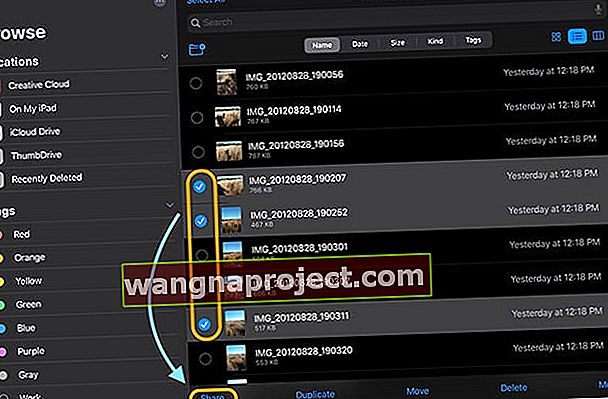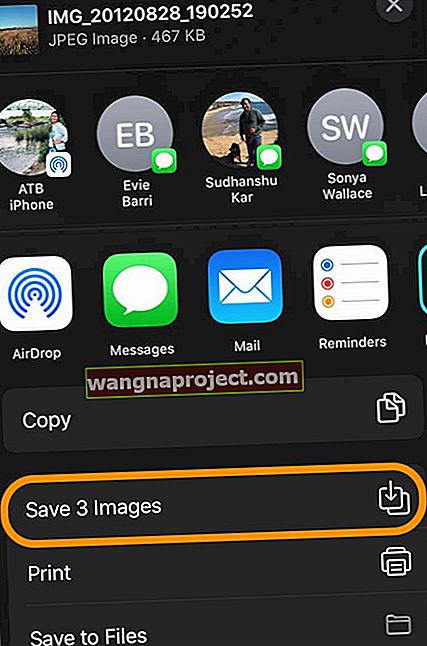Çoğumuz için iPhone'larımız kameralarımızdır. Hayatlarımızı kameraların hiç yapmadığı şekilde yakalıyorlar çünkü neredeyse her zaman telefonlarımız yanımızda oluyor. Tüm bu resimler ve videolar ailelerimiz, arkadaşlarımız ve diğerleriyle geçirdiğimiz zamanların değerli anılarıdır. Bu nedenle, tüm bu fotoğrafları ve videoları yedeklemek çok önemlidir. Bilirsiniz, cihazımıza bir şey olması veya depolama alanının bitmesi durumunda.
Geçmişte, yedekleme için en iyi seçenekler iCloud Fotoğraf Kitaplığı, bilgisayarlarımız veya Google Fotoğraflar veya Amazon Fotoğrafları gibi bir üçüncü taraf uygulamasıydı. Yıllar boyunca, harici bir sürücüye yedekleme, genellikle sonunda başarısız olan üçüncü taraf uygulamalarını içeren, zaman alan bir süreçti.
Ama artık yok! Yıllarca Apple'dan iPhone'larımız, iPad'lerimiz ve iPod'larımız için harici sürücüleri resmi olarak desteklemesini istemenin ardından, iOS 13 ve iPadOS sonunda onu getiriyor!
İOS13 + ve iPadOS ile tüm iDevices, harici sabit sürücüleri ve flash sürücüleri destekler. Bu, dosyaları iDevices'ımız ile harici sürücülerimiz arasında bir BİLGİSAYAR OLMADAN istediğimiz kadar taşıyabileceğimiz anlamına gelir!
Apple, üçüncü taraf uygulamaların Dosyalar veya Fotoğraflar Uygulaması gibi bir aracıya ihtiyaç duymadan bu harici sürücüleri doğrudan kullanmasına bile izin veriyor.
Fotoğraflarınızı ve videolarınızı yedeklemek, harici bir sürücü ve iOS13 + veya iPadOS ile 1-2-3 kadar kolaydır!
İPhone'larımız, iPad'lerimiz ve iPod'larımız, yüksek çözünürlüklü fotoğraflar ve videolar çekmek için inanılmaz yeteneklere sahiptir. Ancak, çok sayıda değerli cihaz alanı kullanarak tüm bu kalite toplanır. Bu da genellikle "depolama alanı dolmak üzere" veya "fotoğraf çekilemiyor, yeterli kullanılabilir depolama alanı yok" gibi hata mesajlarıyla sonuçlanır.
Önceki iOS sürümlerini (12 ve altı) kullanarak depolama alanını boşaltmak genellikle çok zahmetliydi. resimleriniz ve videolarınız iPhone veya iPad'inizden silinmeden önce başka bir yerde güvenle saklandı.
iOS13 ve iPadOS, harici sürücüleri resmi olarak destekleyerek, tüm bu fotoğrafları ve videoları saatler yerine dakikalar içinde yedekleyerek gücü elimize verdi.
Öyleyse başlayalım!
Zaman yok? Videomuza göz atın!
Harici sürücü gücünüzü sağlayın! 
Çoğu iPad için, harici sürücünüze güç sağlamanız gerekir. Bu, harici sürücünüzün kendi kendine güç beslemesi gerektiği VEYA elektrikli bir hub veya Apple'ın Lightning - USB3 Kamera Adaptörü kullanmanız gerektiği anlamına gelir.
Apple'ın kamera adaptörü, harici bir depolama aygıtı bağlamanıza izin verir VE adaptörün yerleşik Lightning konektörünü kullanarak ona güç sağlar. Ne yazık ki çoğu üçüncü taraf kamera bağdaştırıcısı, çoğu harici cihaz için güvenilir bir şekilde yeterli güç sağlamadıkları için. Mümkünse, Apple'ın adaptörüne bağlı kalın.
Yeni iPad'lerin bazılarında Lightning konektörü yerine USB-C konektörü bulunur. Bu modeller, bazı başparmak ve flash sürücüler için yeterli güç sağlar. Daha büyük sürücüler için, elektrikli bir USB hub veya kendi kendine çalışan bir USB depolama cihazı kullanın.
Resimleri ve videoları iPhone veya iPad'inizden harici bir sürücüye taşıma
- Her şeyden önce, cihazınızın en az iOS 13 veya iPadOS çalıştırdığından emin olun - tercihen yedekleme işleminize başlamadan önce güncelleme olup olmadığını kontrol edin
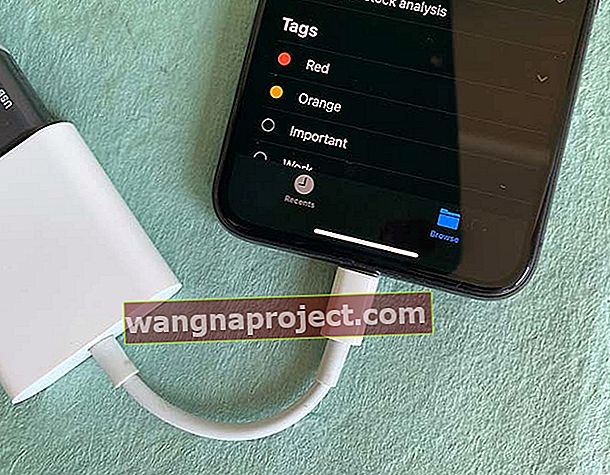 Harici sürücünüzü bir yıldırım adaptörü kullanarak bağlayın ve bir güç kaynağına bağlayın
Harici sürücünüzü bir yıldırım adaptörü kullanarak bağlayın ve bir güç kaynağına bağlayın - Lightning - USB adaptörü, USB-C kablosu, SD kart adaptörü veya iDevice'inizin konektörünü ve sabit sürücünün konektörünü destekleyen başka bir adaptör / hub kullanarak sabit sürücünüzü iPhone veya iPad'inize bağlayın.
- Çoğu iDevices için, sabit sürücünün kendi güç kaynağına ihtiyacı vardır - iDevice'in yıldırım / USB-C bağlantı noktasından yeterli gücü çekemez, bu nedenle sürücünüzü harici bir güç kaynağına, tercihen bir bilgisayar bağlantı noktasına değil duvar prizine taktığınızdan emin olun
- USB kamera veya çok bağlantı noktalı adaptörler için, bunu bir güç kaynağına da taktığınızdan emin olun.
- Dosyalar uygulamasını açın ve harici sürücünüzün iDevice'inize başarıyla bağlandığını onaylamak için alttaki Gözat sekmesini seçin - Konumlar altında aygıtın adını arayın.
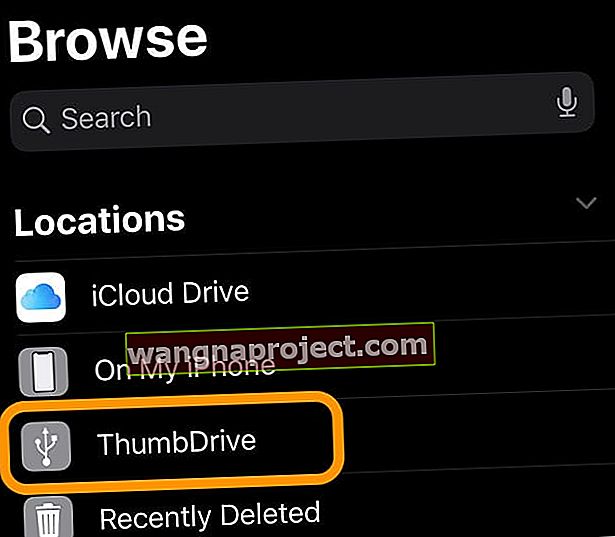
- İPhone veya iPad'inizde Fotoğraflar uygulamasını açın
- Harici sürücünüze yedeklemek istediğiniz fotoğrafları seçin . İstediğiniz her fotoğrafa dokunun. Aynı anda birden fazla resim seçmek için basıp sürükleyebilirsiniz. Albümler ayrıca belirli bir albümdeki tüm resimleri seçmek için bir tümünü seç seçeneği sunar

- Fotoğraflarınızı seçtikten sonra paylaş düğmesine dokunun
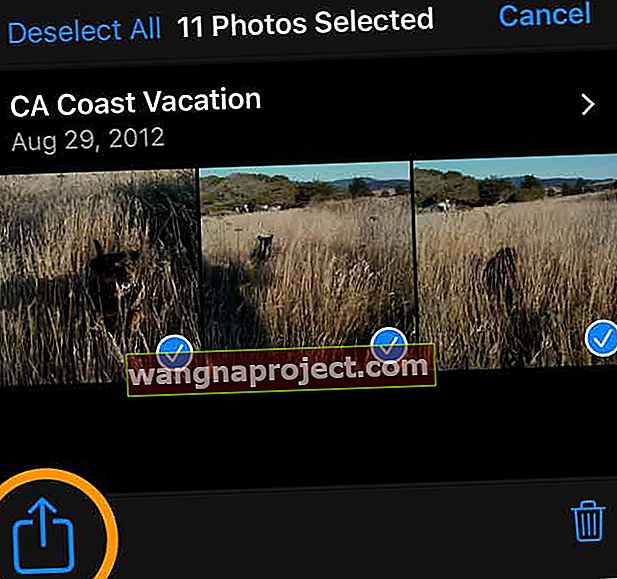
- İsteğe bağlı: Konum ve fotoğraf bilgileri gibi fotoğraf seçeneklerinizi seçmek için Seçenekler'e basın . Seçeneklerinizi kaydetmek için Bitti'ye basın
- Paylaşım sayfasını aşağı kaydırın ve Dosyalara Kaydet'e dokunun.
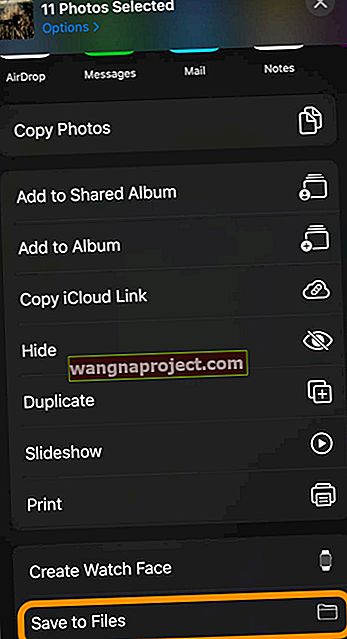
- Harici sabit sürücünüzü seçin veya bu sürücüden bir klasör seçin - üstten yeni klasör simgesine basarak da sürücüde yeni bir klasör oluşturabilirsiniz.
- Sabit sürücüde konumunuzu seçtikten sonra Kaydet'e dokunun.
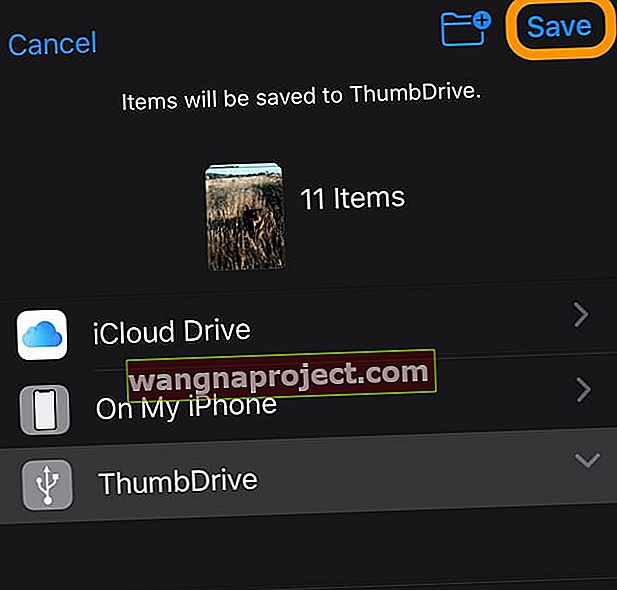
- iOS, fotoğraflarınızı harici sürücünüze kaydettiğini belirten bir mesaj gösteriyor - işlemin tamamlanmasını bekleyin
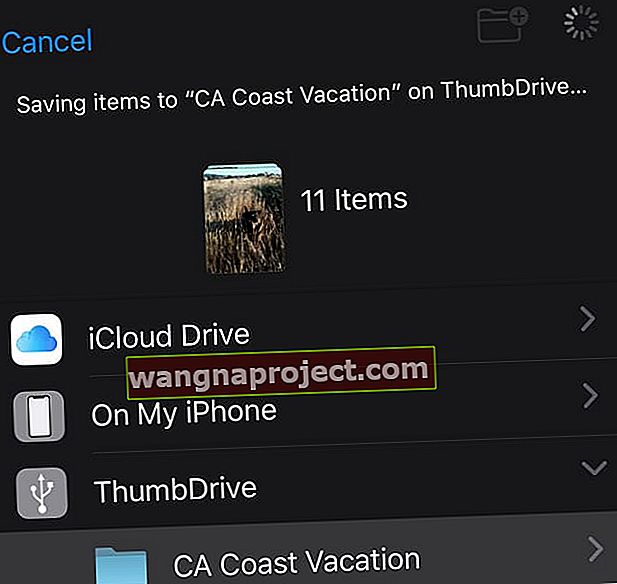
- Cihazınız kaydetmeyi tamamladığında, seçilen Fotoğraflar uygulama albümüne geri döner
- Dosyalar uygulamasını tekrar açın ve iOS'un fotoğraflarınızı harici sürücüye kaydettiğini onaylayın
Harici sürücünüze kaydedilen resimlerinizi onayladıktan sonra, onları Fotoğraflar uygulamasından güvenle silebilirsiniz.
- Amacınız dahili depolamayı hemen geri almaksa, bu alanı boşaltmak için Fotoğraflar uygulamasında Son Silinenler albümünü temizlediğinizden emin olun.
- Fotoğraflar uygulamasından sildiğiniz fotoğrafları, iOS onları cihazınızdan kalıcı olarak kaldırmadan önce 30 gün boyunca bu Son Silinmiş klasöründe tutulur (sadece herhangi birini yanlışlıkla silmeniz durumunda)
- Herhangi bir fotoğrafı kalıcı olarak kaldırdıktan sonra cihazınızı yeniden başlatmak iyi bir fikirdir
Harici sürücünüzü iPhone, iPad veya iPod'unuza bağlamak için sorun mu yaşıyorsunuz?
Harici sürücünüzü iDevice'inize başarılı bir şekilde bağlayamıyorsanız, önce sürücünün kendi güç kaynağına sahip olduğundan ve yalnızca cihazınızdan güç almaya bağlı olmadığından emin olun.
Ardından, tüm cihazların en az iOS 13 veya iPadOS çalıştırdığını doğrulayın. Daha önceki sürümler, harici sürücüleri resmi olarak desteklemiyordu.
Cihazı harici sürücü bağlıyken yeniden başlatmak, genellikle cihazınızın harici sürücünüzü "görmesine" yardımcı olur.
İPadOS veya iOS 13 kullanan iPad veya iPhone ile çalışmayan harici sabit sürücü makalemize göz atın. Cihazınızın harici sürücünüzle ne zaman çalışmadığı konusunda daha fazla yardım için.
Ayrıca, harici sürücünüzdeki resimleri ve videoları iPhone veya iPad'inize taşımak da çok kolay!
İPhone, iPad veya iPod'unuza taşımak istediğiniz bazı fotoğraflarınız varsa, iOS 13+ ve iPadOS bunu da yapmanıza izin verir.
Ve evet, oldukça kolay.
Fotoğrafları ve videoları harici bir sürücüden iPhone veya iPad'inize aktarma
- Harici sürücünüzü iPhone, iPad veya iPod'unuza tekrar bağlayın, sürücünüz için harici bir güç kaynağına ihtiyacınız olduğunu unutmayın
- Dosyalar uygulamasını açın
- Gözat düğmesine dokunun
- Konumlar listesinin altında harici sürücünüzü açın öğesine dokunun.
- Klasörlerdeki fotoğraflar ve videolar için, klasörü açın
- İDevice cihazınıza taşımak istediğiniz fotoğrafları seçin
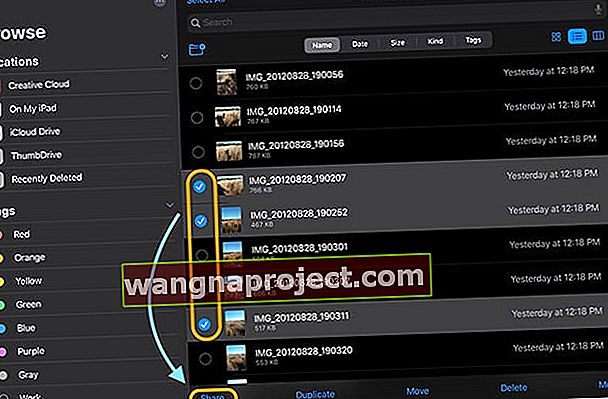
- Paylaş Düğmesine dokunun
- Paylaşım sayfasından Resmi Kaydet'i seçin
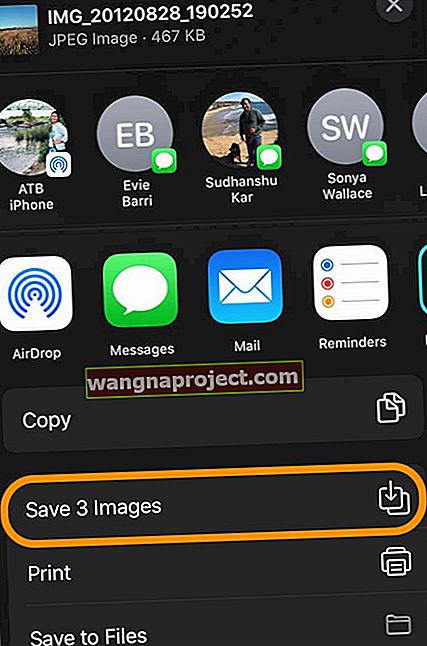
Fotoğraflarımı neden harici bir sürücüye yedekleyeyim?
İnsanların fiziksel bir sürücüye yedeklemek istemesinin birçok nedeni vardır.
- Cihazınızın dahili depolama kapasitesi azaldı ve hata mesajları alıyorsunuz
- Apple'ın iCloud saklama planları için ödeme yapmak istemezsiniz
- Fotoğraf kitaplığınız çok büyük! Ve AirDrop ve diğer paylaşım hizmetleriyle kolayca aktarılmaz
- Fotoğrafları Apple cihazlarını kullanmayanlar da dahil olmak üzere başkalarıyla hızlı bir şekilde paylaşmak istiyorsunuz (yani AirDrop yok)
- Resimler ve videolar sizin için çok önemlidir ve cihazınıza ve / veya iCloud hesabınıza bir şey olması ihtimaline karşı başka bir yedek almak istersiniz.
- Bilgisayarınız yok ve fiziksel bir yedekleme istiyorsunuz
- USB bellek işlevini ve slayt gösterisi seçeneklerini kullanarak fotoğraflarınızı Smart TV'nizde oynatmak istiyorsunuz
- Aşk kontrolü? Fotoğraflarınızı ve videolarınızı harici bir sürücü ile yedeklemek, nelerin yedeklendiğini kontrol etmenizi sağlar
Harici bir sürücüye yedekleme yapmanın avantajları nelerdir?
- Eski cihazlarınızda artık yeterli alan eksikliği yok! Resminizi ve videolarınızı harici sürücüye aktarın ve dahili alandan tasarruf ederek eski, daha küçük depolama aygıtlarınızın ömrünü uzatın
- İOS13 + veya iPadOS ile üçüncü taraf uygulaması gerekmez - eksiksiz yerel iOS / iPadOS desteği
- İPhone, iPad veya iPod ve iOS13 + / iPadOS ile harici bir sürücü kullanmanın en büyük avantajlarından biri, dosyaları farklı cihazlar ve işletim sistemleri arasında taşıma kolaylığıdır. Bunun nedeni, iOS / iPadOS'in ExFat (Android ve Windows için), FAT32, HSF + ve APFS (Apple Dosya Sistemi) dahil olmak üzere çeşitli sürücü biçimlendirmelerini tanımasıdır.
- Fotoğrafları bir iPhone veya iPad'den bir Android telefona veya tablete hızla aktarın
- Dosyaların harici sürücünüzden bir bilgisayara veya başka bir yedekleme sürücüsüne hızlı aktarımı
- SD kartları, başparmak / flash / atlama sürücüleri, taşınabilir veya masaüstü sabit sürücüleri ve tabii ki katı hal sürücüleri bağlayabilirsiniz.
- Fotoğraflarınızı ve videolarınızı (veya diğer dosyaları) giriş ve çıkışları değiştirmeye gerek kalmadan birden fazla sürücüye aktarmak için bir hub (kendi güç kaynağı ile) bile bağlayabilirsiniz! Ve evet, dosyalarınızı iDevice'inizin yerel depolamasına kaydetmeye gerek kalmadan sürücüleriniz arasında taşıyabilirsiniz.
Harici bir sürücüye yedeklemenin dezavantajları nelerdir?
Fiziksel bir sürücüye yedekleme fikrini sevmemize rağmen, bazı dezavantajlar vardır:
- Fotoğraf kalitesi, cihazınızdakileri yansıtır, bu nedenle fotoğrafları optimize ederseniz, harici sürücünüz bu sıkıştırılmış fotoğrafları orijinalleri değil kopyalar
- Harici sürücüler yinelenen fotoğrafları veya videoları tanımıyor
- Fotoğraflar uygulama kitaplığınızı harici bir sürücüde saklayamazsınız
- Herhangi bir fiziksel cihaz arızalanabilir veya bozulabilir
- Doğrudan harici cihazlara yazamama. Şu anda iPhone, iPad veya iPod'unuzu kullanarak fotoğraf ve video çekemez ve bunları yerel olarak harici sürücünüzde depolayamazsınız. Yine de bir aracı olarak Fotoğraflar uygulamasını kullanmanız gerekir
İPhone, iPad veya iPod'unuza kopyalamadan harici sürücünüzün fotoğraflarını ve videolarını ekleyin, içe aktarın, düzenleyin, görüntüleyin ve hatta oynatın
Cihaz depolama alanını kullanmadan görüntüleyin ve izleyin
Harici sürücünüzdeki videolara ve fotoğraflara göz atmak isterseniz, bunu doğrudan Dosyalar uygulamasında yapabilirsiniz. Önce fotoğraflarınızı veya videolarınızı cihazınıza kopyalamanıza gerek yoktur.
Bu özellik, videoları ve filmleri cihazınızın dahili depolamasına kopyalamadan doğrudan harici sürücüden oynatmayı içerir!
İletişime ekleyin
Ayrıca, cihazınıza kopyalamaya gerek kalmadan bir mesaja, e-postaya, belgeye veya başka bir iletişime fotoğraf ve video ekleyebilirsiniz.
Fotoğrafınızı Belge Ekle'yi kullanarak bir belge olarak eklemeyi seçtiğinizden emin olun (fotoğraf veya video eklemeyin) - ardından dosyalar uygulamasını kullanarak fotoğrafı / videoyu bulun!
Veya Dosyalar uygulamasını kullanın ve Dosyalar uygulamasının paylaşım sayfasını kullanarak fotoğrafı / videoyu paylaşın. 
Doğrudan uygulamalara aktarın ve düzenleyin
Artık fotoğraf / video dosyasına doğrudan Dosyalar uygulaması aracılığıyla erişebilirken, görüntüleri ve videoları doğrudan harici bir kaynaktan (bir sürücü, kart okuyucu veya kamera) Adobe Lightroom ve diğerleri gibi fotoğraf yönetimi ve düzenleme uygulamalarına da aktarabilirsiniz. üçüncü taraf fotoğraf uygulamaları.
Çalışmak için, uygulamaların bu işlevi desteklemesi gerekir; kutudan çıkar çıkmaz çalışmaz.
Önceki tüm iOS sürümleri için (12 ve altı), önce tüm fotoğrafları Fotoğraflar uygulamanızın kitaplığına aktarmanız gerekiyordu. Ve sonra üçüncü taraf uygulamanıza aktardınız.
Ancak iOS13 + ve iPad OS ile üçüncü taraf uygulamalara doğrudan aktarım vardır. Bu nedenle artık fotoğraf düzenleme ve yönetim uygulamaları için tasarlanmış fotoğrafları ve videoları kopyalamamıza gerek yok.


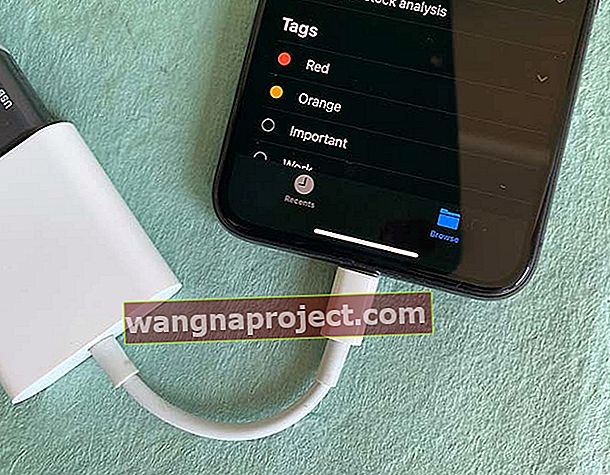 Harici sürücünüzü bir yıldırım adaptörü kullanarak bağlayın ve bir güç kaynağına bağlayın
Harici sürücünüzü bir yıldırım adaptörü kullanarak bağlayın ve bir güç kaynağına bağlayın